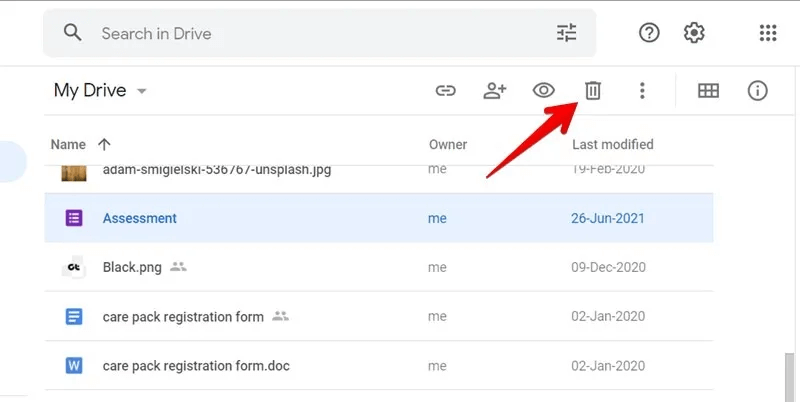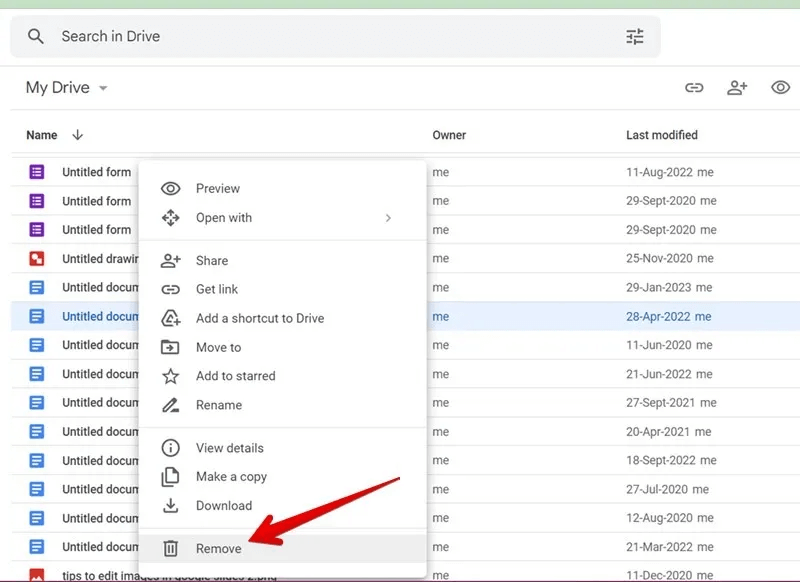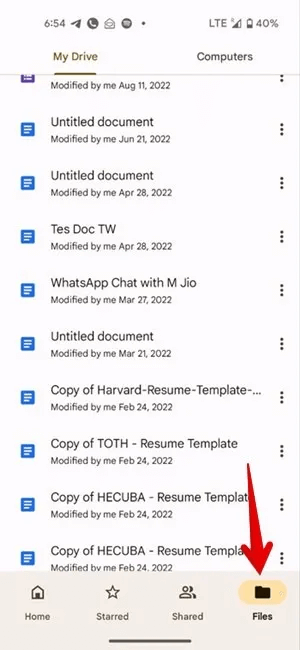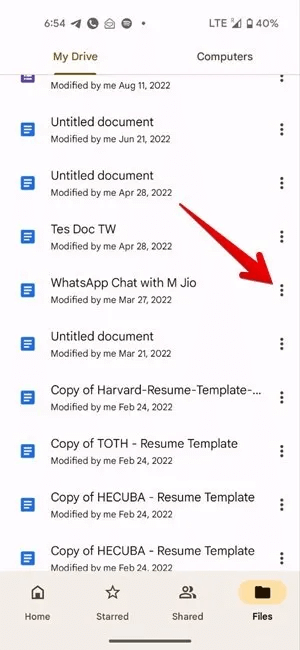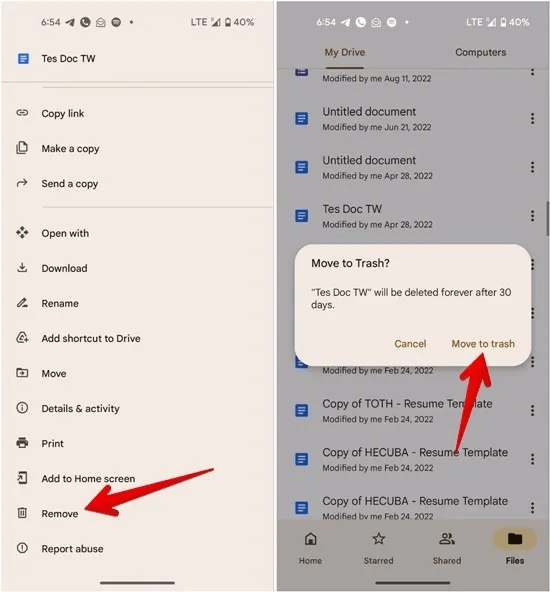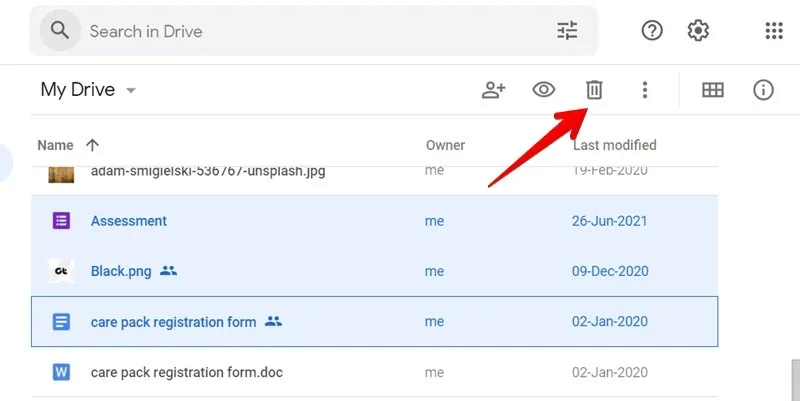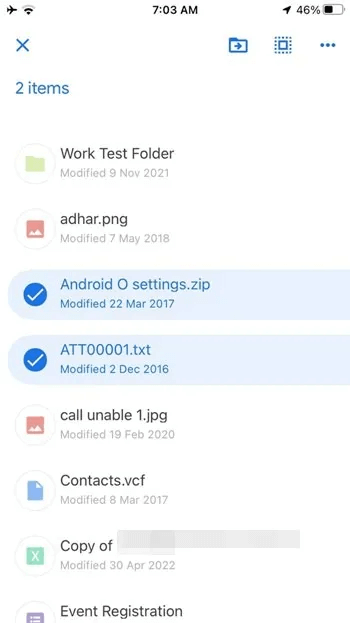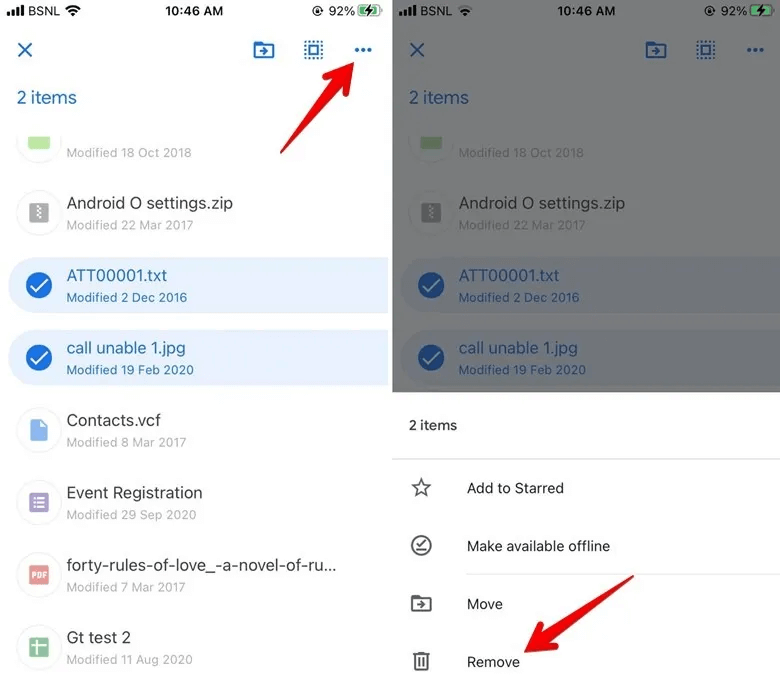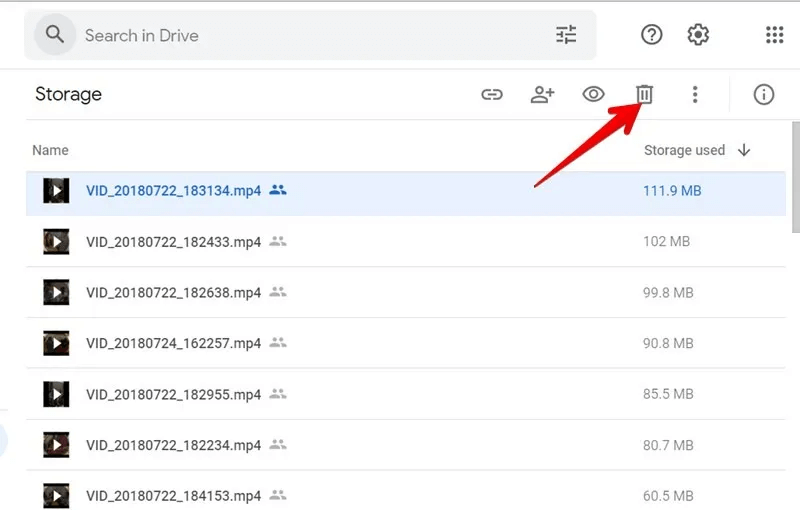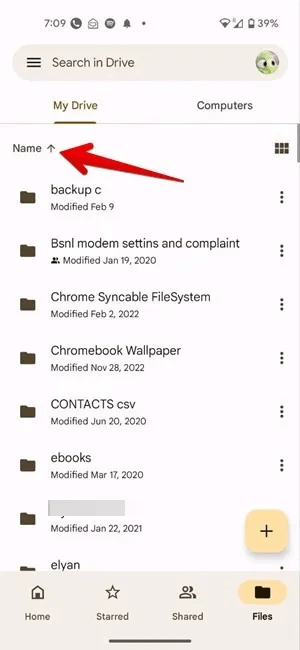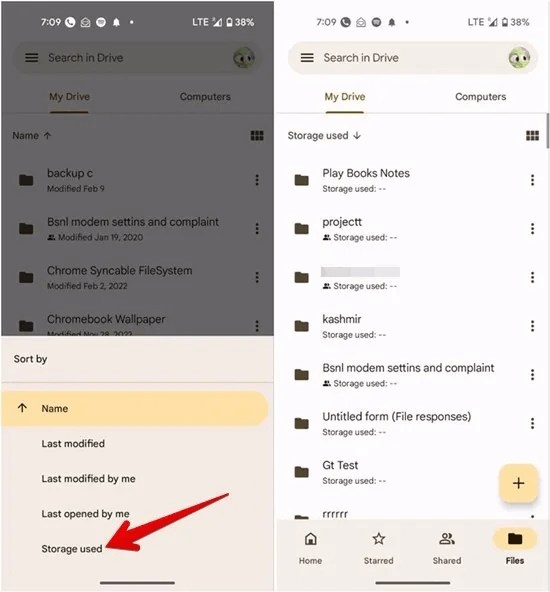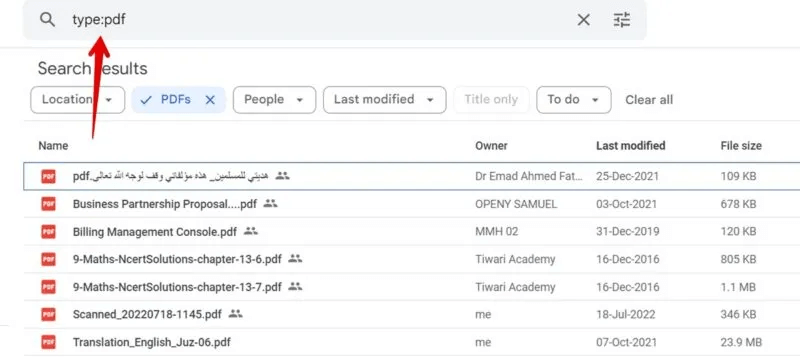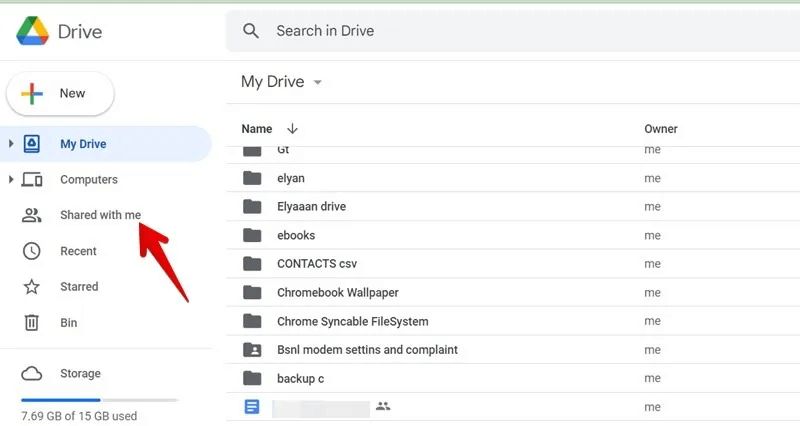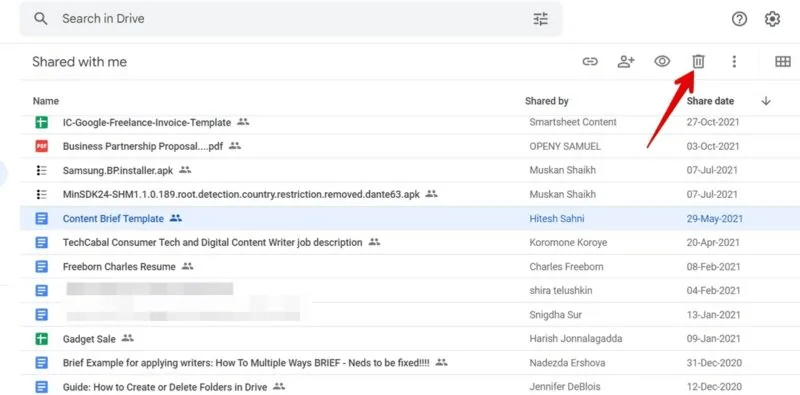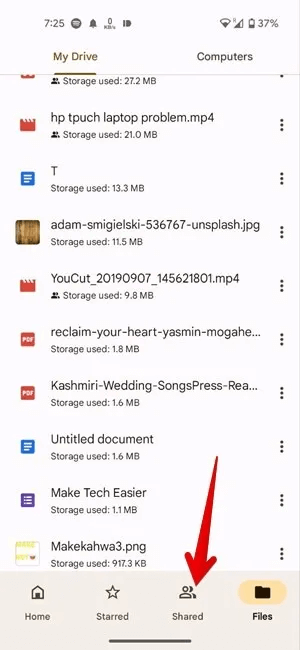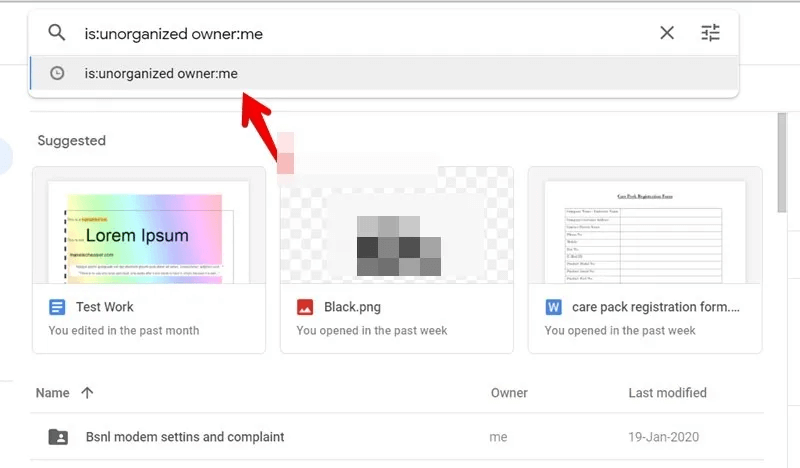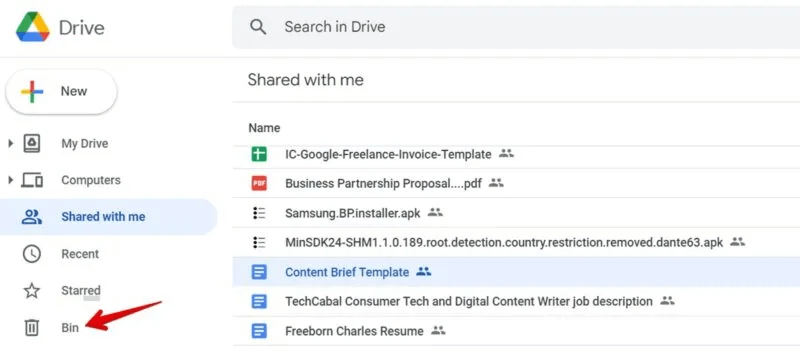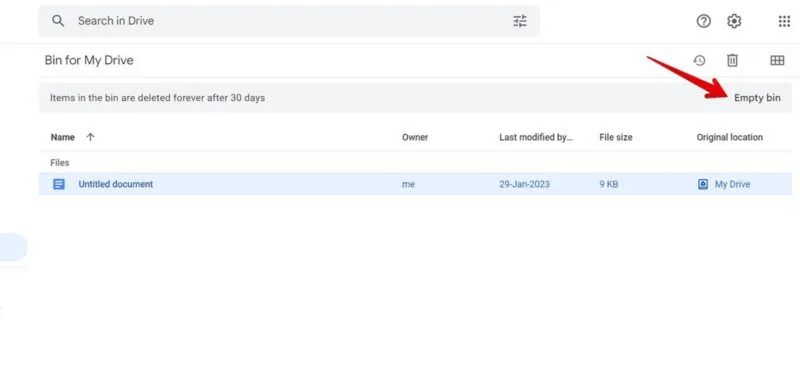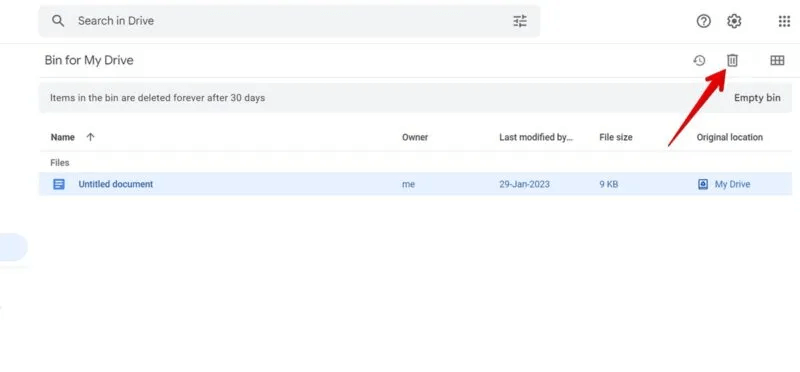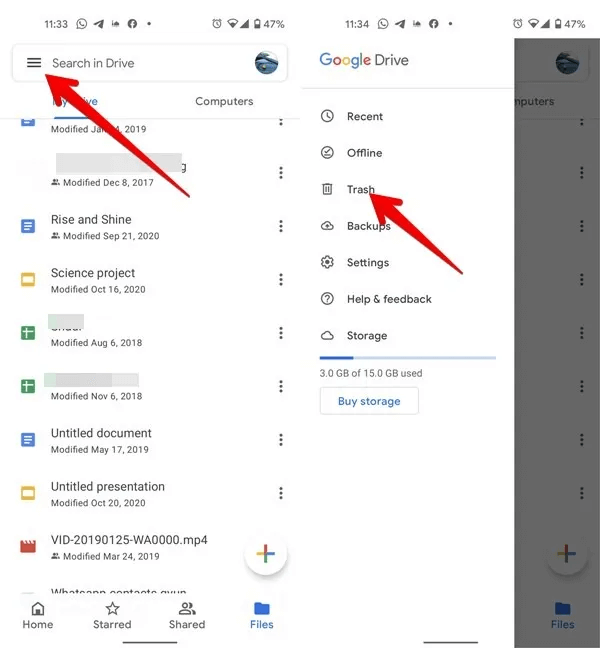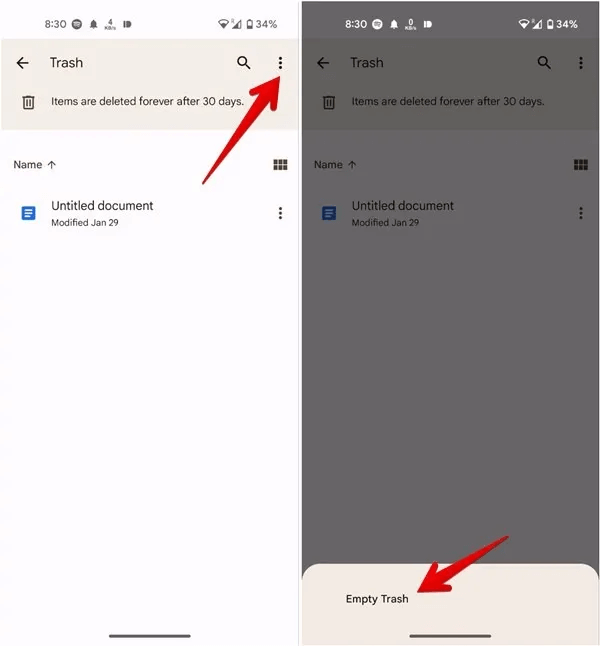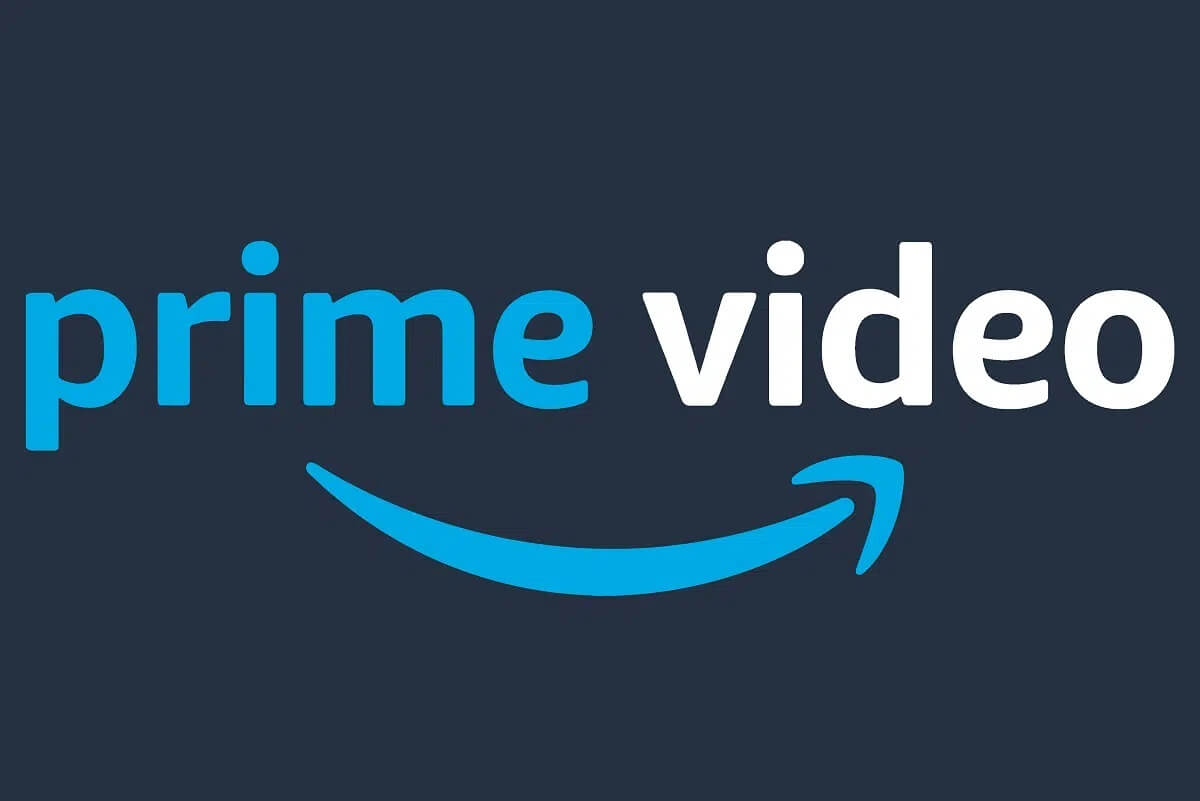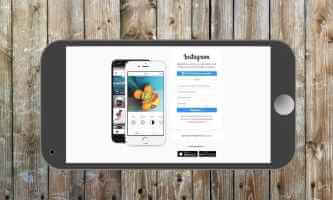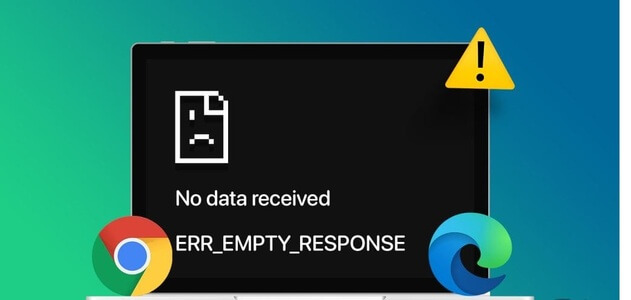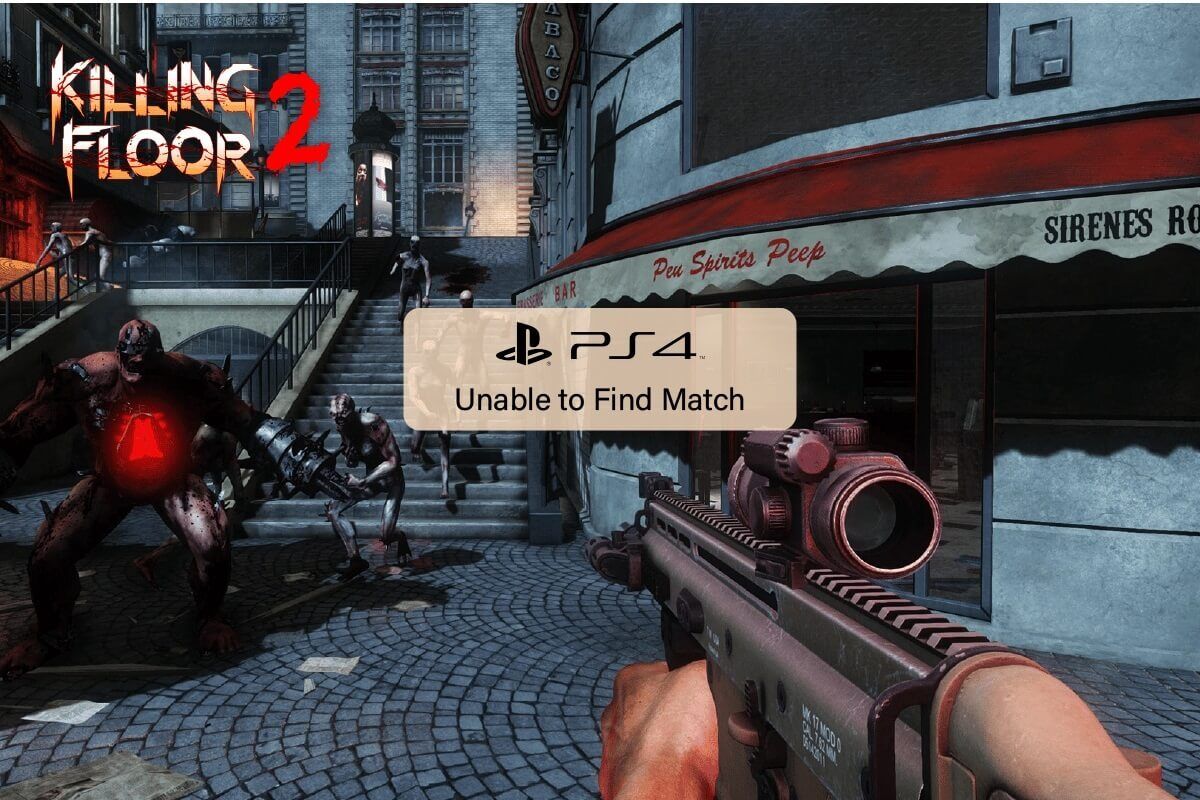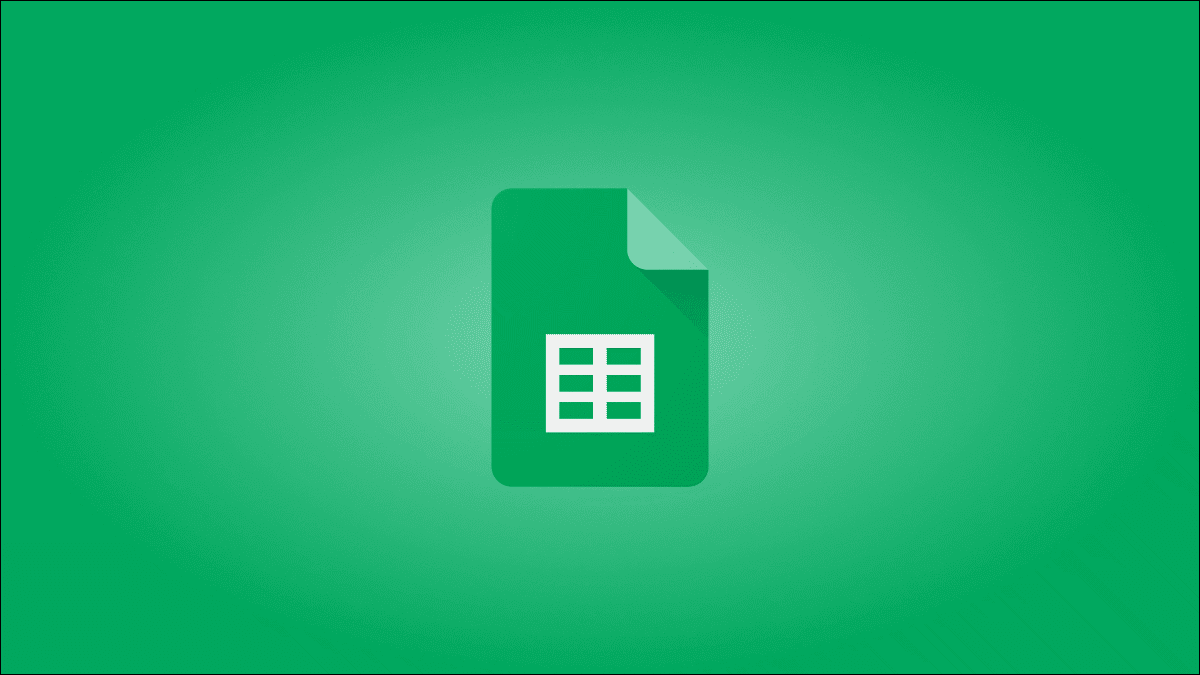Du vil måske slette nogle filer fra Google Drev, hvis din lagerkapacitet er fuld. Men hvordan sletter du filer fra Google Drev? Find svaret i denne vejledning, hvor du også lærer, hvordan du sletter filer fra flere, isolerede og delte Google Drev, samt hvordan du sletter filer efter type og størrelse.
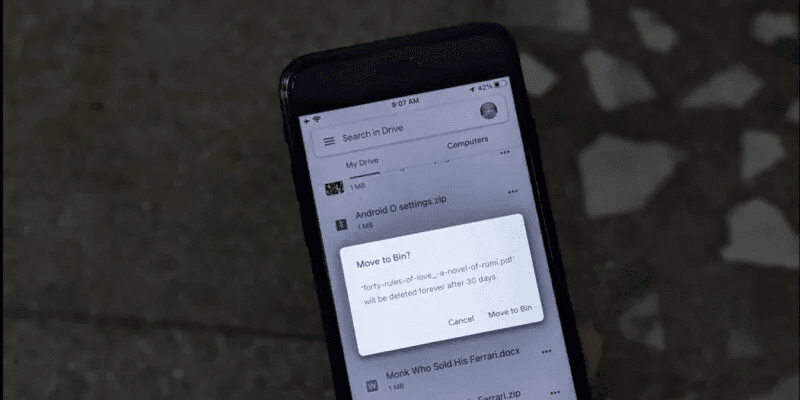
Hvad sker der, når du sletter filer fra Google Drev?
Før vi går videre til trinnene, skal du lære, hvad der sker, når du sletter filer fra Google Drev.
Grundlæggende, når Fjern en fil fra Google Drev Den flyttes til papirkurven eller papirkurven, hvor den forbliver i 30 dage, indtil den slettes permanent. Du kan manuelt slette filen permanent inden udløbsdatoen på 30 dage.
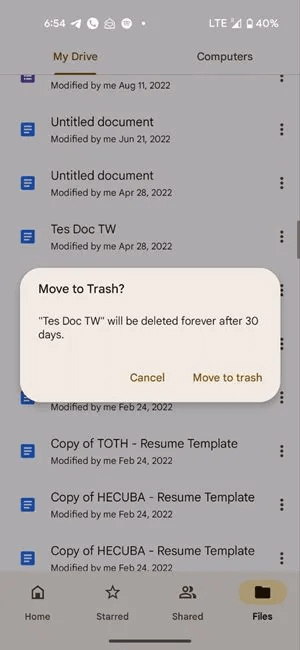
Du kan kun slette filer, som du ejer. Hvis du deler en fil med en anden, og de sletter den, mister de adgangen til filen. Hvis du vil fjerne en fil fra din konto uden at slette den, Overførsel af filejerskab.
Sådan sletter du filer fra Google Drev på computeren
Følg disse trin for at slette en fil fra Google Drev på din computer:
- Åbn på pc drive.google.com Find den fil, du vil slette.
- Klik én gang på filen for at vælge den, og tryk derefter på ikonet. "slet" Øverst. Den slettede fil sendes til papirkurven.
- Alternativt kan du højreklikke på filen og vælge "Fjernelse" fra listen.
Sådan sletter du en fil fra Google Drev på iPhone og Android
Følg nedenstående trin for at slette en fil fra Google Drev på din mobilenhed:
- I Google Drev-mobilappen skal du trykke på fanen "filer" På bunden.
- Find den fil, du vil slette, og klik på de tre prikker ud for filen.
- Akhtar "Fjernelse" Fra menuen. Der vises et pop op-vindue til bekræftelse. Tryk på "Flyttet til skraldespanden" For at tillade Google Drev at slette filen.
Sådan sletter du flere filer fra Google Drev
Heldigvis kan du også nemt slette flere filer på Google Drev.
På din computer:
- Find Den første fil som du vil slette ved at klikke på den.
- Mens du trykker Ctrl-tasten (Windows) أو Kommandotast (macOS) Klik på andre filer for at vælge dem.
- Når du er valgt, skal du trykke på ikonet "slet" over.
- De valgte filer vil blive slettet og sendt til papirkurvsmappen.
Tip: Tjek ud Sådan gemmer du delte filer på Google Drev til web og mobil.
På Android og iPhone:
- Tryk og hold på den første fil for at vælge den for at aktivere flervalgstilstand.
- Klik på Andre filer at bestemme det.
- Når de ønskede filer er valgt, skal du klikke på De tre punkter øverst og vælg "Fjernelse" fra listen.
Tip: Lær at kende Sådan bruger du Google Drive-filer offline på Mac.
Sådan sletter du filer fra Google Drev efter størrelse
Hvis du leder efter de største filer, du vil slette fra Google Drev, kan du sortere filerne efter størrelse.
På din computer:
- Åben https://drive.google.com/drive/u/0/quota. Du vil se alle filerne på drevet sorteret i faldende rækkefølge efter størrelse.
- Vælg den fil, du vil slette, og klik på sletteikonet. Du kan også slette flere filer som beskrevet ovenfor.
På Android og iPhone:
- I Google Drev-appen skal du gå til fanen "Filer".
- Klik på "navnet" Eller en anden mulighed Rediger/Åbn øverst.
- Find "Brugerlager" Fra listen. Dine filer og mapper vil blive opført fra største til mindste.
- Find Påkrævet fil Og slet den ved at klikke på De tre punkter.
Sådan sletter du filer fra Google Drev efter type
Hvis du vil slette filer efter type, f.eks. regneark, PDF osv., skal du først finde filerne via avanceret søgning, som vist nedenfor.
- Åben Google Drev-websted eller mobilapplikation.
- Klik på søgelinje Øverst og indtast Type: [filtype] for eksempel , "Type: pdf." Alle PDF-filer i Drev vil blive vist på en liste.
- Vælg de filer, du vil fjerne, og slet dem.
Sådan sletter du delte filer fra Google Drev
Hvis du sletter en delt fil, der ejes af en anden, påvirker det ikke din Google Drev-lagerplads. Det fjerner kun filen fra din visning. En delt fil skal slettes af den bruger, der oprettede den, for at den kan slettes permanent.
Følg disse trin for at fjerne en fil, der er delt med dig, fra Google Drev.
På din computer:
- Klik på fanen "Det blev delt med mig" i venstre sidebjælke.
- Fra listen over filer, der vises i venstre panel, skal du vælge filen ved at klikke på den og derefter trykke på ikonet. ”Slet” Øverst for at fjerne filen fra din visning.
På Android og iPhone:
- I ansøgningen Google Drev Klik på fanen “Delt” Nederst for at se delte filer.
- Klik på De tre punkter placeret ved siden af den fil, du vil slette.
- Find "Fjernelse" fra listen.
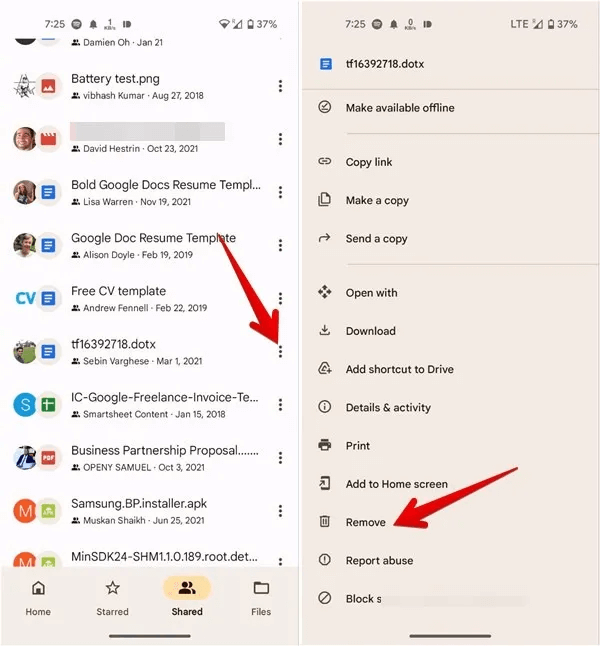
Sådan sletter du forældreløse filer fra Google Drev
En fil, der har mistet sin oprindelige mappe, kaldes en forældreløs fil i Google Drev. Den er svær at finde – men ikke umulig. Følg disse trin for at slette forældreløse filer:
- På Google Drev-webstedet skal du indtaste "er: uorganiseret ejer: mig" I søgefeltet i Google Drev på mobil eller pc vises alle filer i karantæne.
- Slet den, ligesom du ville slette andre filer.
Sådan sletter du filer permanent fra Google Drev
Som nævnt vil enhver fil, du sletter, først blive placeret i papirkurven. Den forbliver der i 30 dage, indtil den automatisk slettes. For at slette filer permanent fra Google Drev inden 30 dage skal du fjerne dem fra papirkurven eller kassen som vist nedenfor:
På din computer:
- Klik på Mappe "Beholder" I venstre sidebjælke på Google Drev-webstedet.
- For at slette alle filer fra papirkurven skal du klikke på knappen. Tøm beholder over.
- Alternativt kan du klikke på den fil, du vil slette, og trykke på knappen "Slet".
Pro-tip: Hvis du vil gendanne den slettede fil, skal du klikke på gendannelsesikonet ud for sletteikonet.
I Google Drev-appen til Android eller iPhone:
- Klik på De tre bånd øverst og vælg "skraldespand" Fra listen for at finde alle slettede filer.
- Klik på de tre prikker øverst og vælg Tøm skraldespanden For at slette alle filer på én gang.
- For at slette en fil skal du trykke på de tre prikker ud for den og vælge "Slettet permanent."
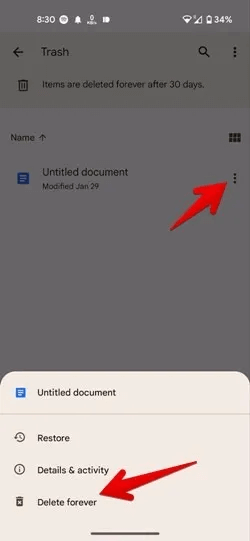
Tip: Tjek ud De bedste tips til brug af Google Drev.
Ofte stillede spørgsmål
Q1: Hvad optager lagerplads i Google Drev?
Svar: Næsten alt, hvad du lægger i Google Drev, vil optage plads, inklusive PDF-filer, videoer, fotos og nyoprettede Google Drev-tjenestefiler, såsom Google Dokumenter, Regneark, Slides, Formularer og Tegninger. Tidligere talte Google Drev-komponentfiler ikke med i din lagerplads, men det ændrede sig i juni 2021. Men selv elementer i din papirkurv i Google Drev tæller med i din Drev-lagerplads.
Bemærk venligst, at din Google-lagerplads deles på tværs af Google Drev, Gmail og Google Fotos. Hvis du modtager en notifikation om, at din Google One-lagerplads er fuld, er Google Drev en af komponenterne, der er skyld i det.
Q2: Hvis en Google Drive-fil slettes på en computer, vil den så også blive fjernet fra mobiltelefonen?
Svar: Ja, da filer konstant synkroniseres med hinanden. Hvis du sletter dem fra én platform, slettes de også fra de andre platforme.
Q3: Kan jeg slette filer fra min computer eller mobiltelefon, efter jeg har uploadet dem til Google Drev?
Svar: Ja, du kan fjerne filer fra din telefon- eller computerlagerplads, hvis du allerede har tilføjet dem til Google Drev. Dette giver dig mulighed for at frigøre plads på din personlige enhed.
Q4: Er Google Drev-papirkurven og papirkurven det samme?
Svar: Ja. De refererer begge til det samme.
Q5: Bruger Google Fotos lagerplads på Google Drev?
Svar: Nej. Google Fotos optager ikke lagerplads på Drev. Begge optager dog den samlede lagerplads på din Google-konto.